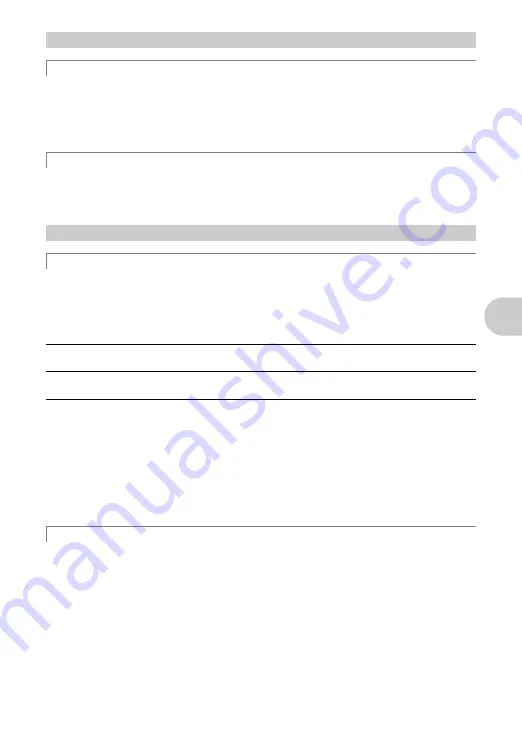
Fo
nct
io
nnemen
t des
touch
e
s
FR
17
Appuyez sur
q
en mode prise de vue pour basculer en mode d’affichage et afficher la
dernière photo prise.
Appuyez de nouveau sur
q
ou enfoncez le déclencheur jusqu’à mi-course pour retourner au
mode prise de vue.
g
Affichage de photos/Sélection du mode d’affichage » (P. 13)
Lorsqu’une imprimante est connectée à l’appareil photo, affichez une photo que vous
souhaitez imprimer en mode d’affichage et appuyez sur
<
.
g
Appuyez sur
f
en mode prise de vue pour activer ou désactiver Shadow Adjustment
Technology (technologie d’ajustement des ombres). Appuyez sur
e
pour procéder aux
réglages. Un cadre rectangulaire apparaît sur la zone d’ombre détectée. Cette fonction permet
de faire apparaître le visage du sujet de manière plus claire même en contre-jour et rehausse
l’arrière-plan de la photo.
• Il se peut que l’appareil photo ne puisse pas toujours détecter un visage.
• Lorsque [OMBRE ON] est sélectionné, les restrictions de paramétrage suivantes
s’appliquent.
• [ESP/
n
] est toujours réglé sur [ESP].
• [MODE AF] est toujours réglé sur [DETEC.VISAGE].
• [PANORAMA] n’est pas disponible.
• Lorsque [DRIVE] est réglé sur [
W
], cette fonction ne s’active que pour la première prise de
vue.
• Dans certains cas, il faut un certain temps pour afficher un cadre de détection.
Sélectionnez la photo que vous souhaitez effacer en mode d’affichage et appuyez sur
S
.
• Une fois effacées, les photos ne peuvent pas être récupérées. Par conséquent, vérifiez
chaque photo avant de l’effacer pour éviter toute suppression accidentelle.
g
Protection des photos » (P. 33)
Touche
q
/
<
Affichage des photos/Impression des photos
q
Affichage immédiat des photos
<
Impression des photos
Touche
f
/
S
Éclaircissement du sujet en contre-jour/Effacement des photos
f
Éclaircissement du sujet en contre-jour
OMBRE OFF
Shadow Adjustment Technology (technologie d’ajustement des
ombres) est désactivé.
OMBRE ON
Shadow Adjustment Technology (technologie d’ajustement des
ombres) est activé.
S
Effacement des photos
b
c
Summary of Contents for 226065 - Stylus 820 Digital Camera
Page 80: ...VS227401...






























